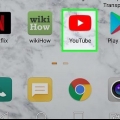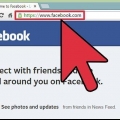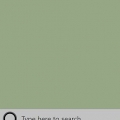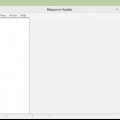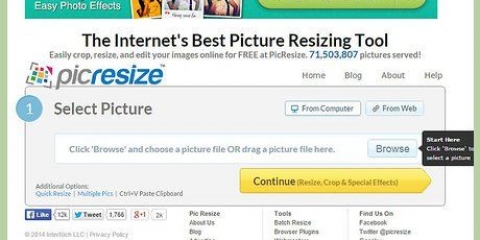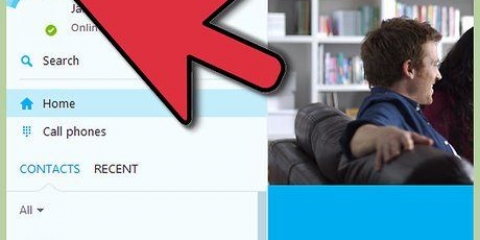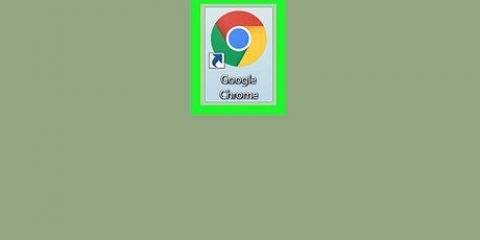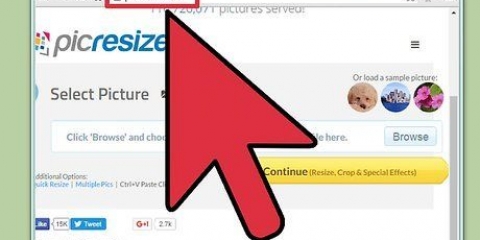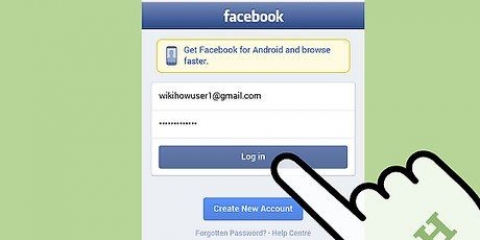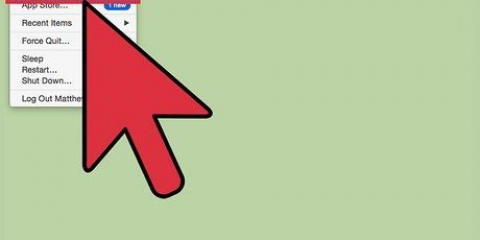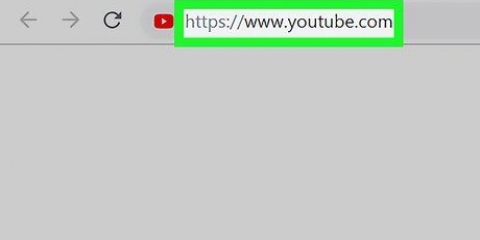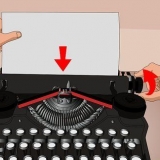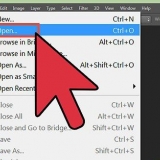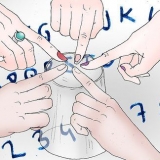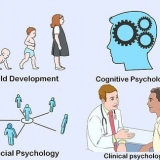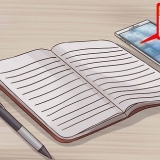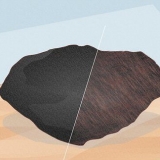Ändra din profilbild på en mac-dator
Profilbilden på din Macintosh (Mac)-dator kallas även din användarbild. Detta visas när du loggar in på ditt Mac-konto för första gången och när du använder program som iChat och Adressbok. Även om din profilbild vanligtvis väljs när du först konfigurerar din Mac-dator, kan du ändra din profilbild när som helst via menyn Systeminställningar.
Steg
Del 1 av 3: Hur man kommer åt en användares profilbild

1. Öppna Apple-menyn. Klicka på "Systeminställningar" och sedan på "Användare" & grupper".

2. Logga in som administratör. Du måste först klicka på en hänglåsikon för att låsa upp den och sedan ange en administratörs namn och lösenord.

3. Välj det användarkonto du vill ändra. klicka på bilden. Detta öppnar en meny som låter dig ändra källan till din bild.
Ett alternativ är att helt enkelt dra och släppa fotot till ditt användarkonto.
Del 2 av 3: Välj källa för en bild

1. Välj en kategori för bilden. Alternativen inkluderar "Standard" (foton som följde med OS X), "Senaste" (användarnas nyligen använda foton) och "Länkad" (foton på dina kontakter). Du kan också välja "Ansikten" för att låta OS X automatiskt upptäcka och extrahera ansikten från dina sparade bilder. Välj "iCloud Photos" för att använda ett foto som du har laddat upp till iCloud. Se nedan om du vill använda ett foto som du tar direkt framför din dator.
- Du måste aktivera iCloud Photo Library innan du kan använda det som en källa för profilfoton. Öppna Apple-menyn, klicka på "Systeminställningar", sedan "iCloud", sedan "Inställningar" (bredvid "Foton). Välj "iCloud Fotobibliotek".

2. Klicka på "Redigera" på knappen under urvalet av bilder. Detta gör att du kan zooma in på en del av bilden och beskära den slutliga profilbilden.

3. Klicka på bilden du vill använda och klicka sedan på "Klar". Profilbilden för användaren du valde kommer nu att ändras.
Del 3 av 3: Använda ett foto direkt från en webbkamera

1. Klicka på "Kamera" i menyn som visas, tillsammans med andra alternativ för bildkälla, efter att ha klickat på användarens foto.

2. Klicka på kameraknappen som visas. Kameran som är installerad på din dator tar en bild efter tre sekunder.

3. Klicka på "Redigera" på knappen under din bild. Beskär bilden om det behövs.

4. Klicka på "Klar". Profilbilden för användaren du valde kommer nu att ändras.
"Ändra din profilbild på en mac-dator"
Оцените, пожалуйста статью